(1)首先前往Git官网,下载安装文件:
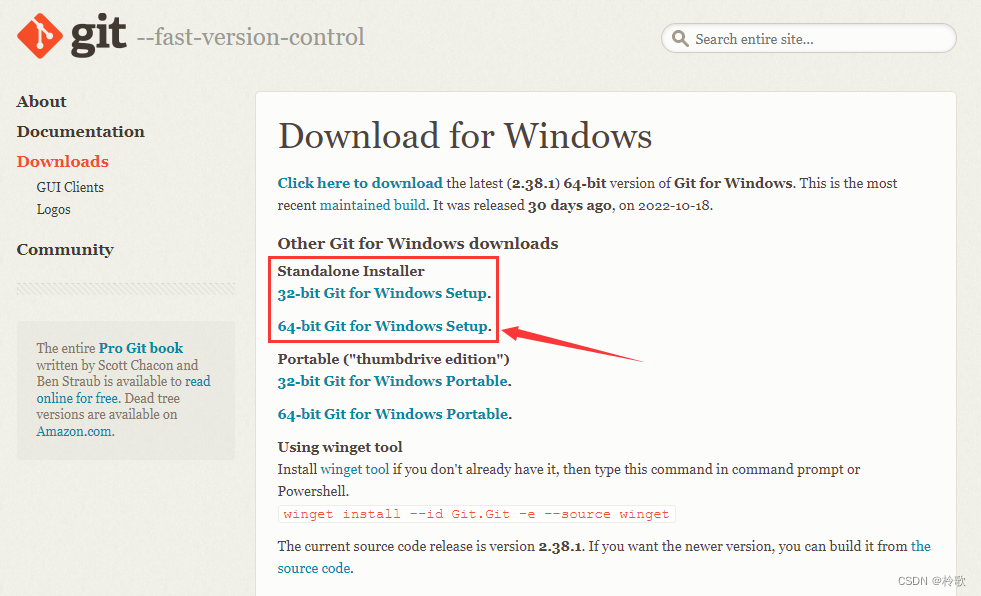
(2)打开安装程序,把 Only show new options 的勾去掉,点击 Next:
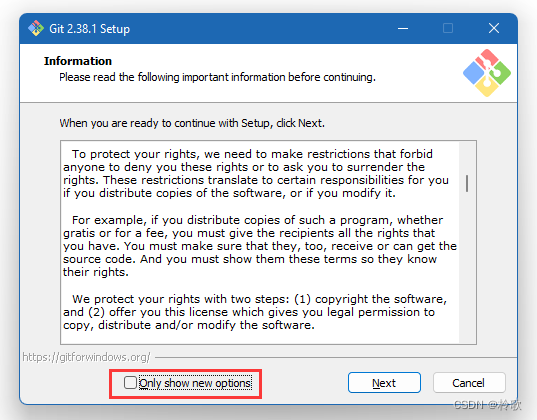
(3)此处可以选用默认设置,也可以勾上 Add a Git Bash Profile to Windows Terminal:
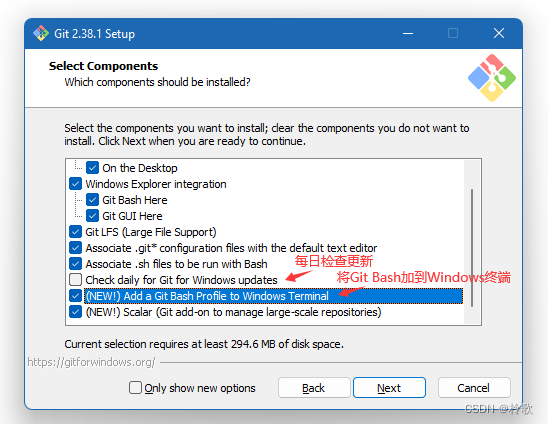
(4)此处选择编辑器,一般直接使用 Vim 即可:
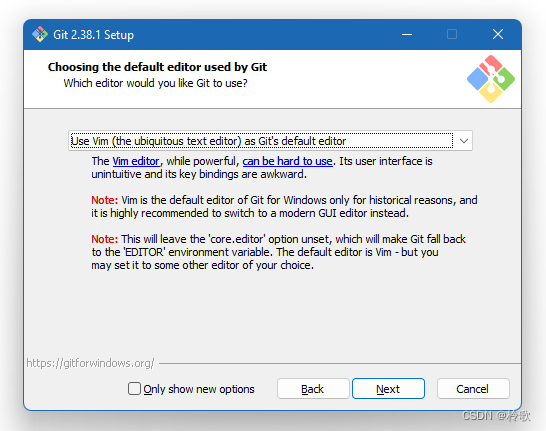
(5)此处是设置 Git 初始化分支的名称,默认为 master,也可以选择自定义:
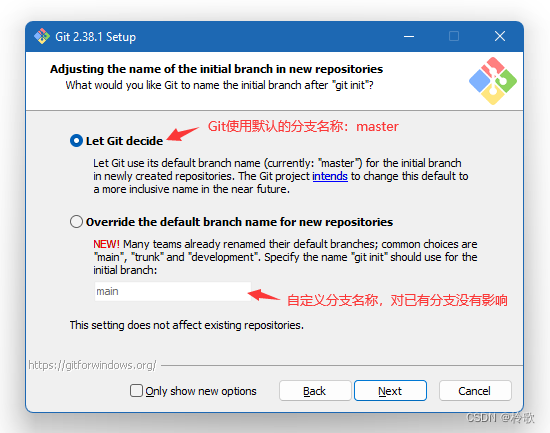
(6)此处选择使用 Git 的方式,通常选第一个:
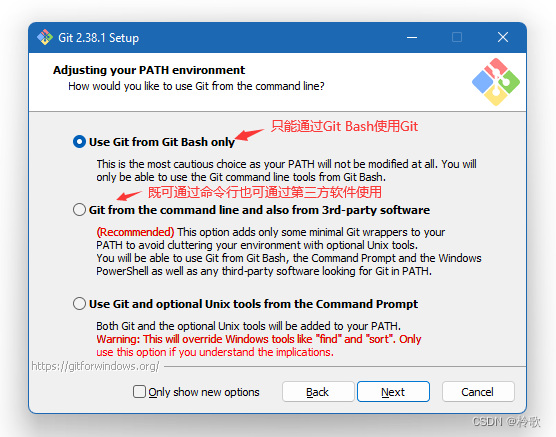
(7)选择 ssh,第一个即可:
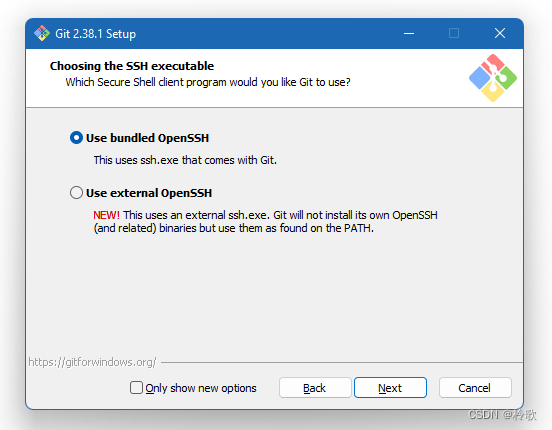
(8)选择 https 传输后端,第一个选项使用 OpenSSL 库,第二个选项使用本机 Windows 安全通道库,选第一个即可:
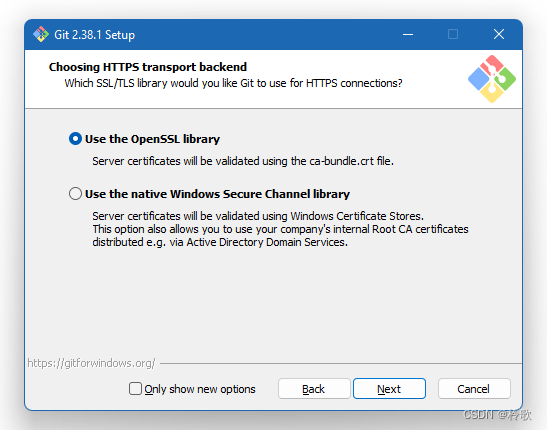
(9)配置结束行转换方式,也就是 Git 处理文本结束行的方式,Windows 选择第一个即可:
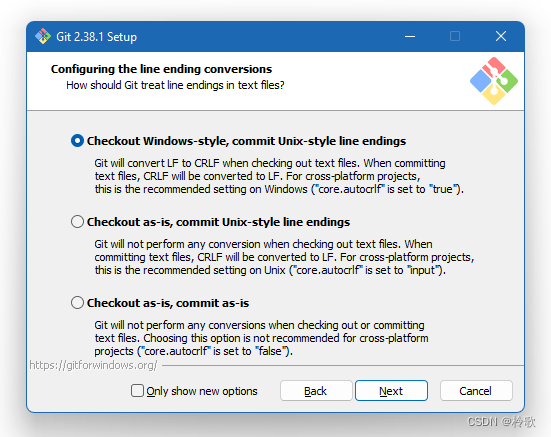
(10)配置终端使用 Git Bash,第一个选项是使用 MinTTY 作为终端模拟器,第二个选项是使用 Windows 的默认控制台,一般选择第一个:
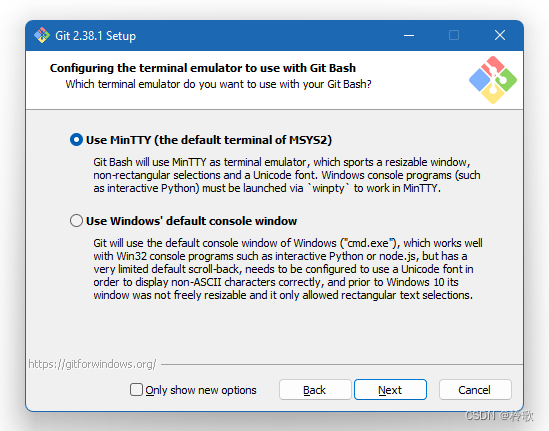
(11)选择 git pull 的默认行为,第一个选项是 git pull 的标准行为:尽可能快进当前分支到一个被捕获的分支,否则创建合并提交;第二个选项是将当前分支改为获取的分支。如果没有要重基的本地提交,这相当于快进;第三个选项是仅仅快进,快进到获取的分支,如果不可能,就失败。此处选择第一个选项即可:
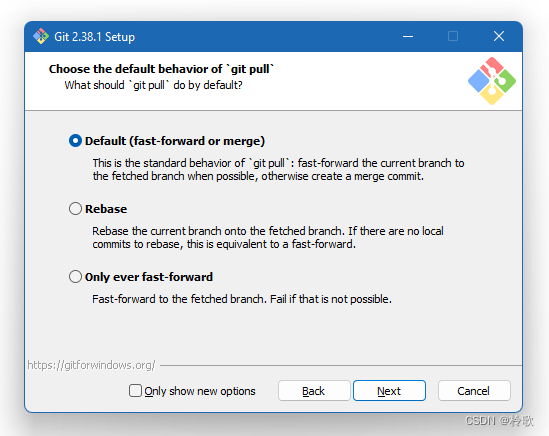
(12)选择 Git 凭证助手,选第一个即可:
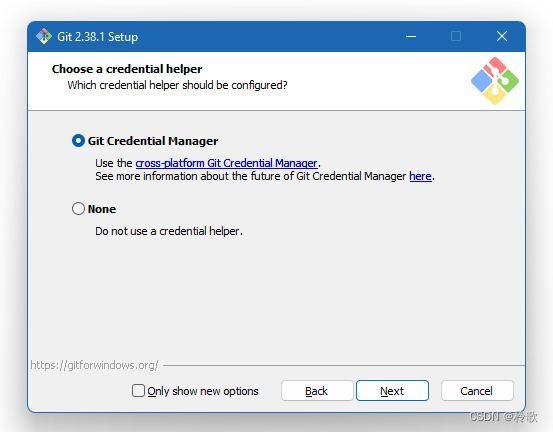
(13)配置额外特性,第一个选项是启用文件系统缓存,第二个选项是支持符号链接,勾上第一个即可:
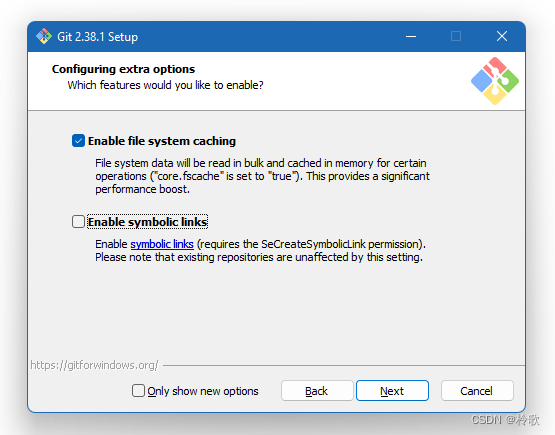
(14)实验特性,一般不用选,直接安装即可:
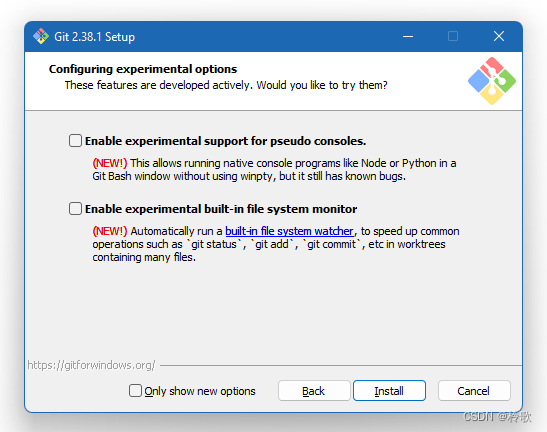
(15)安装好后打开 Git Bash,输入 git -v,即可看到以下结果:
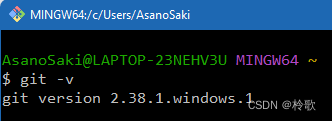
(16)输入以下命令配置 Git:
git config --global user.name "Github用户名"
git config --global user.email "Github邮箱"
例如:
git config --global user.name "AsanoSaki"
git config --global user.email "[email protected]"
生成公钥:
ssh-keygen -t rsa
将 ~/.ssh/id_rsa.pub 中的内容复制到 GitHub 的 SSH Keys 中:
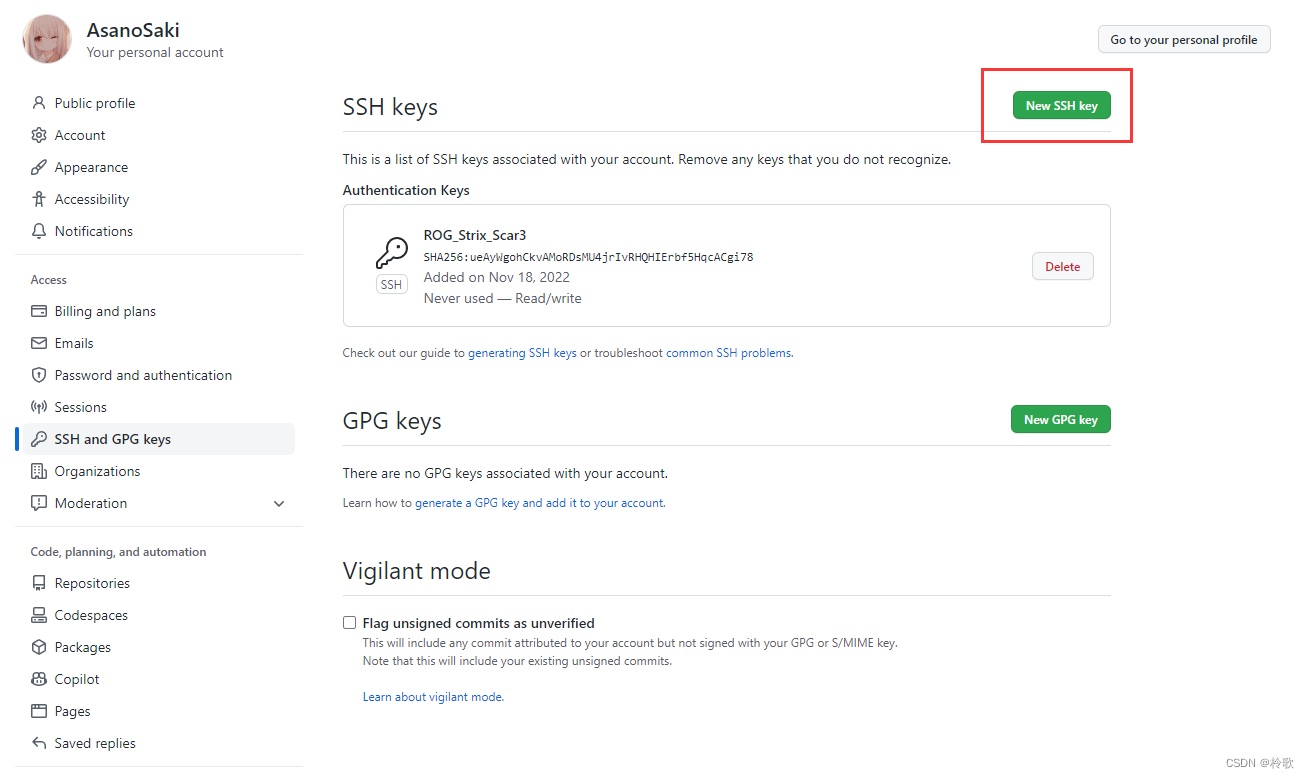
测试是否连接上 GitHub:
ssh -T [email protected]
结果如下说明配置成功:

如果出现报错提示:ssh: connect to host github.com port 22: Connection timed out,说明22端口可能被防火墙屏蔽了,可以尝试连接 GitHub 的443端口,我们将 ~/.ssh/config 文件修改成以下内容,这样 SSH 连接 GitHub 的时候就会使用443端口:
Host github.com
HostName ssh.github.com
User 你的GitHub用户名
Port 443